Outil professionnel de sauvegarde des photos d'iPhone
D-Back vous permet de sauvegarder efficacement les photos iPhone sur tous les systèmes iOS et différents modèles d'iPhone, et de récupérer les photos iPhone.
Essai Gratuit *100% sécurisé | sans malware
Les photos de l'iPhone peuvent-elles être transférées vers iCloud ? Bien sûr ! En fait, les méthodes de « transférer les photos iPhone vers iCloud » et « mettre ses photos iPhone sur iCloud » sont très simples !
Cet article a rassemblé 3 méthodes efficaces pour transférer les photos iPhone vers iCloud, continuez à lire !

Préparation pour le transfert des photos iPhone vers iCloud
Tout d'abord, avant de mettre ses photos sur iCloud, il faut vérifier les trois points suivants :
Assurez-vous que vous êtes connecté à votre compte iCloud
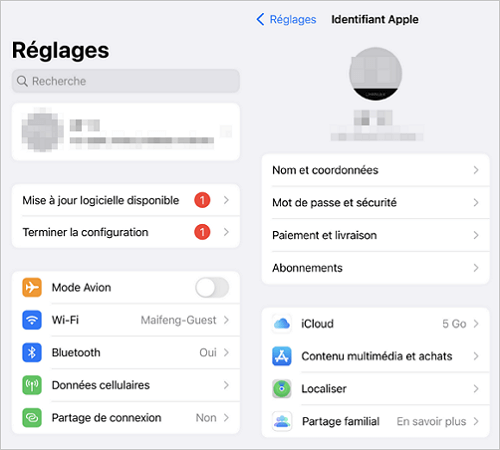
Disposez d'une connexion internet stable
Lorsque vous voulez mettre les photos iPhone sur iCloud, assurez-vous d’une connexion stable : Wi-Fi ou partage de connexion. Vous ne pouvez pas utiliser iCloud sans connexion.
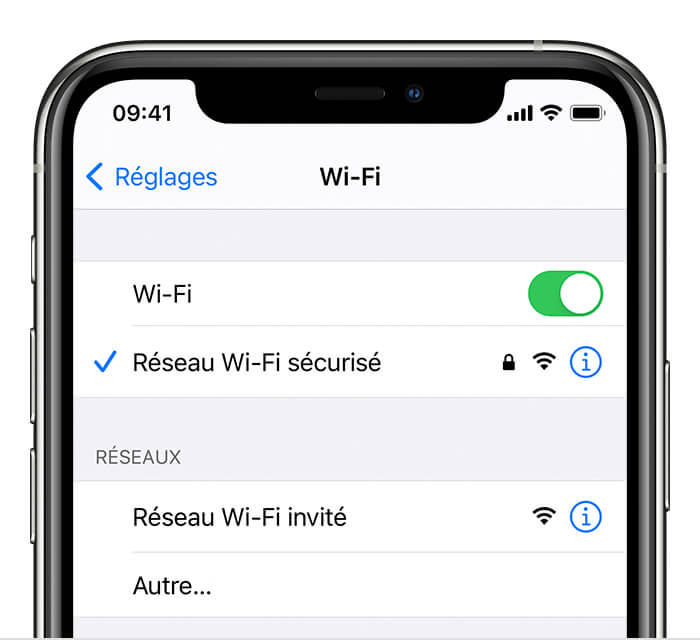
Disposez d'un espace de stockage iCloud suffisant
Chaque compte Apple n'offre que 5 Go d'espace de stockage iCloud gratuit. Si vous n'avez pas assez d'espace iCloud, vous ne pouvez pas transférer les photos de votre iPhone vers iCloud.
Lorsque le stockage iCloud est saturé, vous pouvez vider vos fichiers sur iCloud ou acheter plus d'espace. Vous trouverez ci-dessous les forfaits iCloud en France.
Les forfaits iCloud
- 50Go : 0,99€ par mois
- 200 Go : 2,99€ par mois
- 2 To : 9,99€ par mois
Comment transférer les photos iPhone vers iCloud ?
Après vous être assuré que vous disposez d'un espace de stockage iCloud suffisant, suivez les étapes ci-dessous pour apprendre à transférer des photos de l'iPhone vers iCloud.
1 Activer la sauvegarde des photos iCloud
La première méthode consiste à transférer automatiquement les photos de l'iPhone vers iCloud.
Étape 1 : Allez dans Réglages de l'iPhone, cliquez sur « Compte personnel (Apple ID) ».
Étape 2 : Cliquez sur iCloud > Photos.
Étape 3 : Activez iCloud Photos et Sauvegarde des photos iCloud.
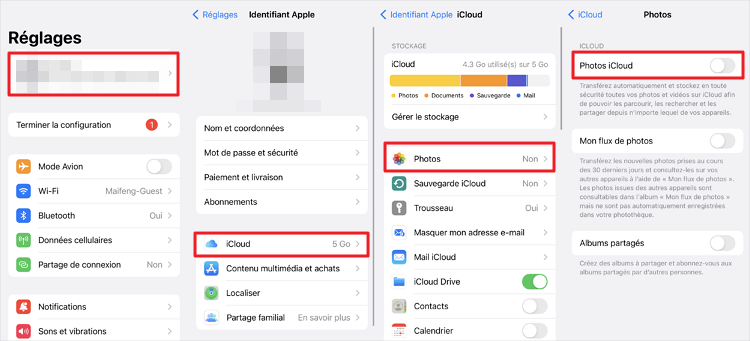
Maintenant, iCloud va automatiquement mettre toutes les photos et vidéos de votre iPhone sur iCloud. Vous pouvez choisir d'optimiser la taille des photos ou de conserver leur taille originale.
Conseils
Si « Photos iCloud » est activé, la suppression des photos sur l’iPhone entraîne leur suppression sur iCloud. Sauvegardez-les ailleurs au préalable.
2 Activer la sauvegarde iCloud sur iPhone
La méthode pour activer la « Sauvegarde iCloud » est assez similaire à la première méthode. Si vous avez un vieil appareil et que la fonction « Photos iCloud » n'existe pas, vous pouvez envisager de mettre tous les photos sur iCloud et faire une sauvegarde complète de votre iPhone.
Étape 1 : Allez dans Réglages de l'iPhone, cliquez sur Compte personnel (Identifiant Apple).
Étape 2 : Sélectionnez iCloud > Sauvegarde iCloud.
Étape 3 : Activez Sauvegarde iCloud.
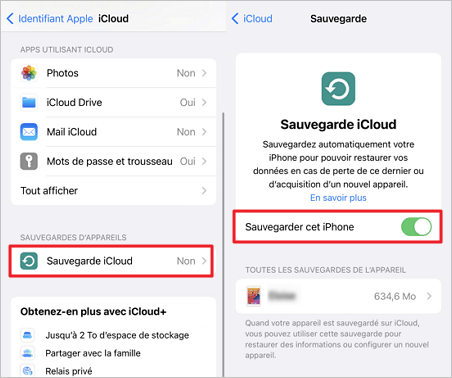
3 Connectez-vous à votre compte iCloud sur Safari
Si vous voulez mettre les photos de l'iPhone sur iCloud, en plus de la sauvegarde iCloud dans les « Réglages » de l'iPhone, vous pouvez aussi choisir d'entrer dans iCloud depuis la version web pour la sauvegarde.
Par rapport aux deux méthodes précédentes, l'avantage de cette méthode est que vous pouvez choisir librement les photos que vous voulez transférer de l'iPhone à iCloud.
Étape 1 : Ouvrez le navigateur « Safari » sur votre iPhone.
Étape 2 : Saisissez l'URL iCloud dans la barre de recherche.
Étape 3 : Connectez-vous à votre compte iCloud avec votre identifiant Apple ou Face ID.
Étape 4 : Sélectionnez les photos, ajoutez-les à l'album et téléchargez-les sur iCloud.
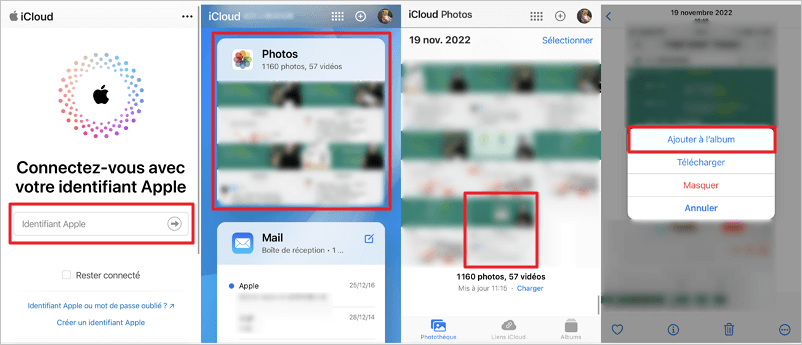
Astuce supplémentaire : Que faire si vous ne pouvez pas mettre vos photos sur iCloud ?
Nous nous retrouvons parfois dans des situations étranges, telles que votre iPhone n'a pas assez d'espace de stockage, et vous voulez transférer les photos de votre iPhone sur iCloud (iCloud a de l'espace de stockage), mais vous constatez qu'il est impossible de sauvegarder l'iPhone sur iCloud !
Existe-t-il encore un moyen de sauvegarder les photos de l'iPhone ? Bien sûr, il y en a un ! Vous pouvez essayer d'utiliser un outil professionnel de sauvegarde des photos de l'iPhone - iMyFone D-Back, pour résoudre le problème. Il vous aidera à sauvegarder votre iPhone sur un PC ou un disque dur externe et libérer rapidement de l'espace sur votre iPhone.
Fonctions puissantes d'iMyFone D-Back :
- Facile à utiliser ; en seulement 3 étapes, vous pouvez rapidement sauvegarder les photos de votre iPhone.
- Analyser et prévisualiser gratuitement, sans avoir besoin d'une sauvegarde complète de votre iPhone.
- Prise en charge de plusieurs types de sauvegarde iPhone, y compris les contacts, les notes, l'historique Safari, les contacts, les photos, les données d'applications tiers, etc.
- Compatible avec presque tous les systèmes iOS et modèles d'iPhone, y compris les derniers iOS 26/18/17/16/15 et iPhone 16/15/14/13/12.
Téléchargez-le et essayez-le !
Guide iMyFone D-Back pour la sauvegarde des photos de l’iPhone
Étape 1 : Téléchargez et installez D-Back. Ouvrez le programme, cliquez sur « Récupérer depuis un appareil iOS », et connectez l'iPhone et l'ordinateur.
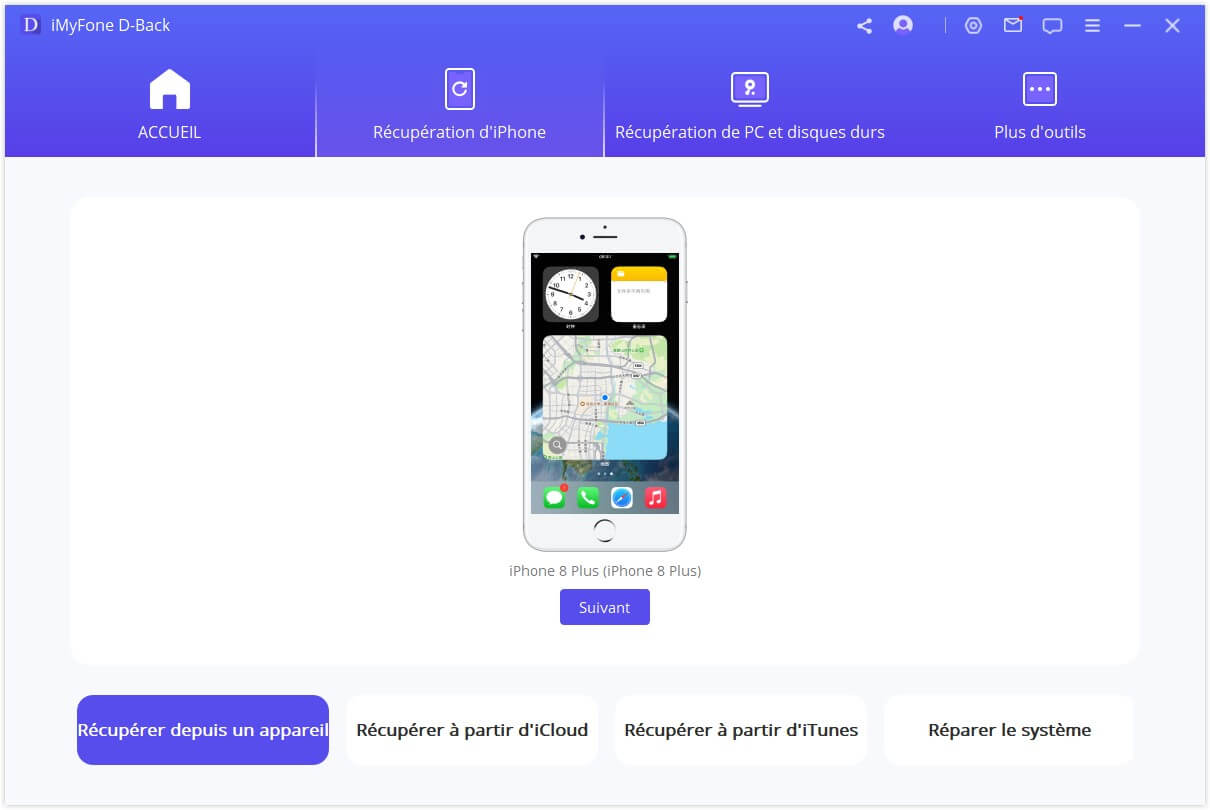
Étape 2 : Sélectionnez le type de données à récupérer. Ici, vous pouvez directement cocher « Photos », puis cliquez sur « Parcourir ».

Étape 3. Une fois l'analyse terminée, cochez les photos que vous voulez sauvegarder. Cliquez sur « Récupérer » et spécifiez l'emplacement de stockage.

iMyFone D-Back peut vous aider à sauvegarder les photos de l'iPhone sur iCloud lorsque iCloud a de l'espace mais ne peut pas sauvegarder les photos. En plus, si vous supprimez accidentellement des photos d'iPhone alors que la synchronisation est activée, D-Back peut vous aider à les restaurer rapidement.
FAQ sur le transfert des photos de l'iPhone vers iCloud
Outre les méthodes de transfert des photos de l'iPhone vers iCloud décrites ci-dessus, cet article présente également des questions fréquemment posées par les utilisateurs.
1 Comment voir les photos sauvegardées sur iCloud ?
- Utilisez Chrome et allez sur le site Web d'iCloud, puis saisissez votre identifiant et votre mot de passe Apple pour vous connecter à votre compte iCloud.
- Entrez dans iCloud pour voir les sauvegardes iCloud (telles que les photos, les courriels, les contacts ou d'autres fichiers récupérables).
- Trouvez le dossier « Photos » et cliquez dessus pour voir les photos iCloud.
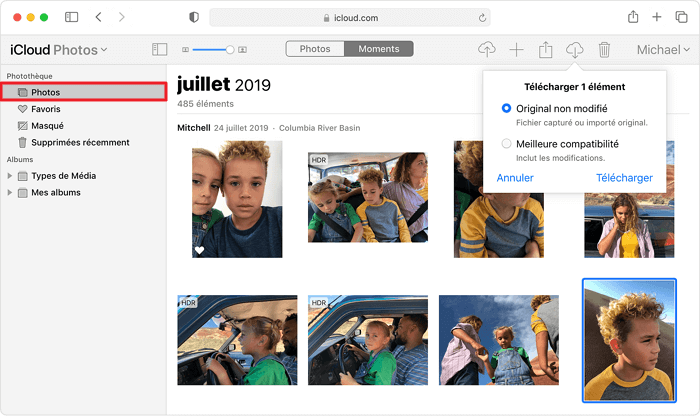
2 Puis-je récupérer des photos après les avoir supprimées depuis iCloud ?
Oui ! Vous pouvez récupérer des fichiers supprimés d'iCloud et d'autres apps au cours des 30 derniers jours sur le site Web d'iCloud, que vous ayez supprimé des fichiers sur iCloud.com ou sur un autre appareil dont l'option iCloud Drive est activée.
Cependant, vous ne pouvez pas restaurer un fichier que vous avez définitivement supprimé, alors faites attention à le récupérer dans les 30 jours.
Conclusion
Cet article vous présente une méthode pratique pour transférer les photos d'iPhone vers iCloud.
Bien que les photos d'iPhone puissent être transférées sur iCloud, si vous supprimez les photos d'iPhone en pensant activer la fonction de synchronisation, les photos sauvegardées sur iCloud seront également supprimées. Assurez-vous donc d'avoir sauvegardé vos photos avant de les supprimer de votre iPhone !
Si vous voulez récupérer des photos supprimées de votre iPhone ou si vous rencontrez des situations inattendues telles que iCloud ne peut pas sauvegarder les photos, nous vous recommandons d'utiliser iMyFone D-Back, qui est facile à utiliser et qui ne provoque aucune perte de données. Téléchargez-le et essayez-le !







